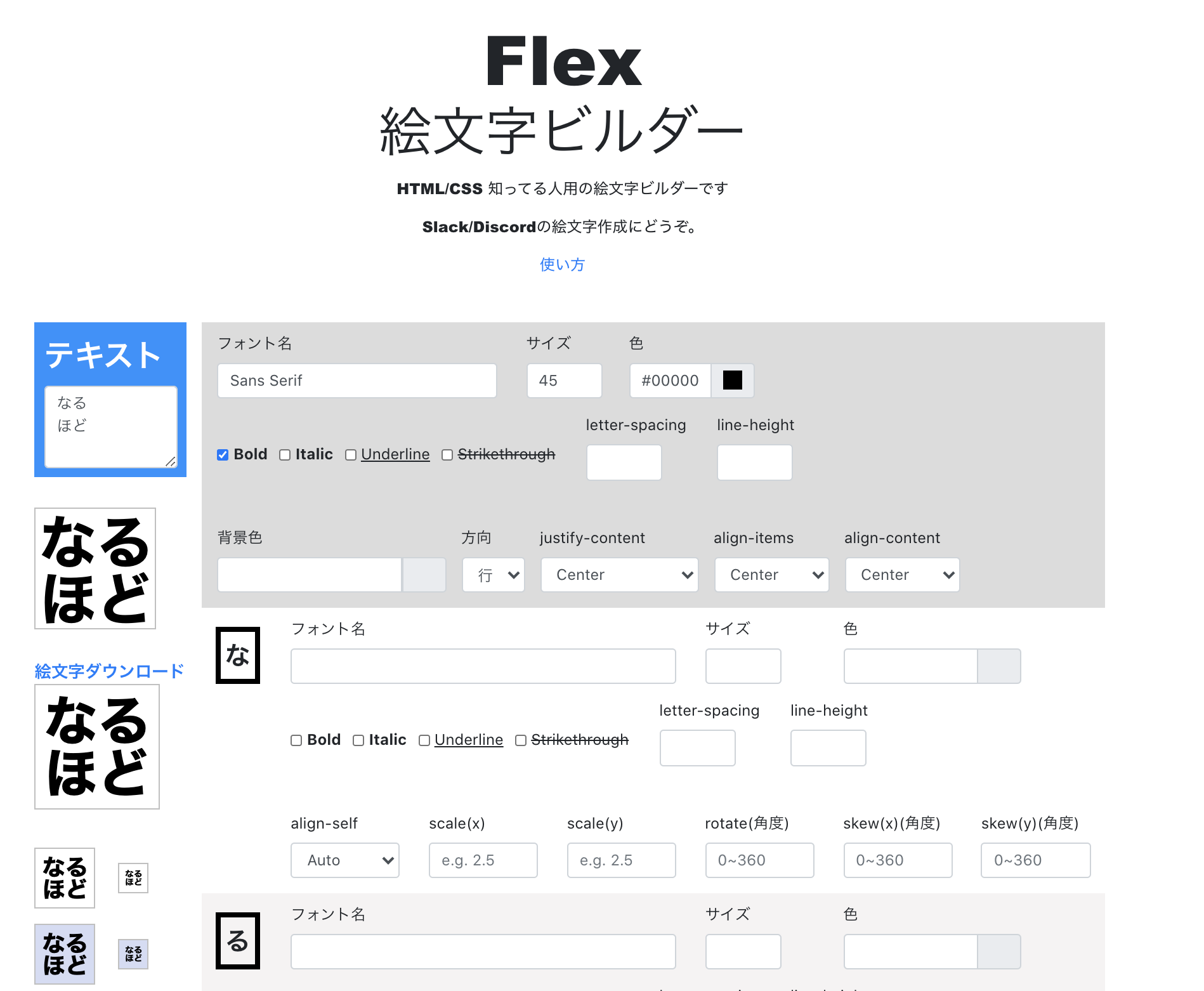Atsuo Ishimoto's
Blog
私はあまり記憶力が良いほうではない。長年にわたってUnixを使ってきたが、いまだに ln -s コマンドで リンク元が第一引数だったか第二引数だったかあやふやなときがある。
こういうとき、ターミナルでは man か ln --help で確認することになるが、こういったドキュメントは正確性や網羅性を重視していて、あまり読みやすくはない。先日、ripgrep コマンドの使い方を調べようと rg --help を実行したが、 表示されるヘルプメッセージは1500行もあり、こんなのはとても読んでいられない。
かといってブラウザを起動して検索する
UoPeople ENGL 0008 中間報告 の続きです。
University of the Peopleの英語力検定コースENGL 0008がはじまって2ヶ月が経過し、コースが終了しました。記憶が新しいうちに印象を残しておきます。
ENGL 0008 後半の内容¶
後半のコース内容も、前半のコース内容 と比べて大きな変化はありません。ただ、要求される英文の長さが長くなったり、エッセイを書くだけではなく喋っている 動画 をアップロードすることを要求されたりします。
Final Exam¶
黙々と課題をこなしていくと、最後にFinal Exam
ふとした思いつきで University of the People("UoPeople") に入学を申し込み、まずは必要な英語力をそなえているか確認するコース ENGL 0008がはじまりました。
UoPeopleは入学者に一定以上の英語力を要求していて、入学時にTOEFLの点数や英検の資格などを提出する必要があります。手っ取り早く duolingo english test というオンラインで受験できるテストでも良いようです。詳しくは、English Proficiency (For Non-Native English Speaker
Python.jpで Python 3.10の新機能(その1) パターンマッチ を紹介したけど、流行るだろうかね?便利っちゃ便利だから、Python3.9がEOLを迎えれば結構使われるんじゃないかと思う。
これはmatch-caseを使ってRustとかのResultっぽい使い方をしてみた例。
class Result:
_inspected = False
def __del__(self):
if not self._inspected:
print(f"{self} は確認されませんでした")
class Ok(Result):
__matcGoogle Analyticsの「今日」を開くブックマークレット¶
data:text/html,<script>f=(d)=>`${d.getFullYear()}${('0'+(d.getMonth()+1)).slice(-2)}${('0'+(d.getDate())).slice(-2)}`;d=new Date();y=new Date();y.setDate(d.getDate() - 1);location.href=`https://analytics.google.com/analytics/wetse(Python Stream Scripting) サンプル集
ImageMagikでpng画像をjpegに変換¶
png画像を検索し、jpegに変換する。このとき、横幅が1500px以上なら1500pxに縮小する。
find . -name '*.png' | tse -s "" 'p=Path(L);j=p.with_suffix(".jpeg");P(fr`convert {p} -resize "1500x>" {j}`)'
拡張子別にファイルの件数と合計サイズを出力¶
find . | tse -ms collections,pprint -Pythonには、オブジェクトにある名前の属性が存在するかどうかをチェックする hasattr という組み込み関数があります。
例えば、リストオブジェクトに append という属性が存在するかどうか確認するときは、次のようにかきます。
L = []
print(hasattr(L, 'append'))
print(L.append)
リストオブジェクトには append という属性が存在し、メソッドだということ
HTMLなどのデフォルトビューワを設定する¶
JupyterLabのファイル一覧からHTMLファイルを開くと、デフォルトではHTMLがレンダリングされて表示されます。
私は通常JupyterLabをエディタとして利用しているので、この動作はちょっと不便です。HTMLファイルを編集するのに、ファイル名を右クリックして Open with | Editor を選択しなければなりません。
クリックするだけで編集画面を立ち上げるには、以下の設定を行います。
メニューバーの Setting から、 Advanced Settings Edito
ImageMagick のconvertコマンドで画像の幅と高さの最大値を指定して縮小する¶
例: 幅800以上、または高さ600以上の画像を縮小する
convert image.png -resize 800x600\> image2.png
参照: Image Geometry
VirtualBox guest additionsのインストール¶
# Debian
apt install dkms
cd /media/cdrom0
bash VBoxLinuxAdditions.run
shutdown -r now
先日、Pythonを闇改造した でPythonにちょっとした改造を加えてみました。
この修正は、
def register_user(first, last, addr1, addr2):
d = {'first': first,
'last': last,
'addr1': addr1,
'addr2': addr2,
'tel': '123-456-789'}
requests.post(URL, d)
のようなコードを、JavaScriptの
d = {first, last, addr1, addr2, tel:'123-456-789'}
のように、
d = $[Python] jashin.dictattrで辞書の要素を属性値として参照する¶
Pythonで辞書データをたくさん扱うコードを書いていると、辞書の要素をオブジェクトの属性みたいに参照したくなることがあります。
Javascriptなんかだと、辞書でも
data = {
'name': 'value'
}
alert(data.name)
のように、辞書.名前 で参照できますが、Pythonの場合は
data = {
'name': 'value'
}
print(data['name'])
となり、数が多いとちょっと面倒になります。
ありがち
久しぶりに、Raindrop.ioのPython APIに手を入れてみた¶
先日から作りかけだったRaindrop.ioのPython API、久しぶりに機能追加しました。Webアプリケーションなどでも使えるように、OAuth2で認証して、トークンのリフレッシュなんかもできるようになりました。
Flaskのサンプルアプリケーションはこちら
ほんらい、どってことない作業のハズで、requests-oauthlib を使ってサクッと終了する予定でした。
しかし、どうもリフレッシュがうまく動かない。requests-oauth
[JupyterLab] macOSでターミナルのalt+キーバインディングを使う¶
先日作成して JupyterLabに送ったパッチ がリリースされていたので、ちょっと紹介します。
これまで、macOS上のブラウザでJupyterLabのターミナルを使うとき、option+f などの、Optionキーを使ったバインディングが効きませんでした。「単語右」のつもりで ⌥f を入力すると、
ƒ
などと言う文字が出てきて、大変不愉快でした。
しかし、このパッチ が取り込まれた現在のJupyter Labでは、OptionキーをMetaキー
Github actionでvenv環境をキャッシュする¶
これまで、PythonのプロジェクトでGithub Actionを使うとき、こんな感じで仮想環境ごとキャッシュしていました。
# 仮想環境を作成
- name: Create venv
run: |
python3 -m venv .venv
# 仮想環境をキャッシュから復元
- name: Cache venv dependencies
uses: actions/cache@v1
with:
path: .venv
key: venv-${{ runner.os }}-${{ hashFiles('requFletsのルータ設定¶
ちょっとした実験で、自宅から外部のサーバとTCP接続を試みたところ、どうもうまくつながらなくて往生してました。接続先サーバのFirewallをすべて取っ払っても届きません。
しばらく苦戦した挙げ句、ためしに他のサーバから接続してみると成功。おお?と思って、自宅のPCから試すとつながらない。自宅の回線になんらかの制限がかかっているようなので、別のポートを試してみたらあっさりつながりました。
で、自宅の環境を確認してみると、AtermもNTT Fletsのルータもデフォルトでいくつかポートを制
Github Profileの設定
GithubのProfile画面 に自分の好きなREADME.mdファイルを表示できる、という話を見かけて、試してしました。ちょっと前に試したときには、自分のアカウントではこの機能を使えなかったようですが、いつの間にか使えるようになっていました。
Githubで自分のアカウント名と同じ名前のリポジトリ(私の場合なら atsuoishimoto) を作成し、つぎのように表示されれば機能が有効になっているようです。
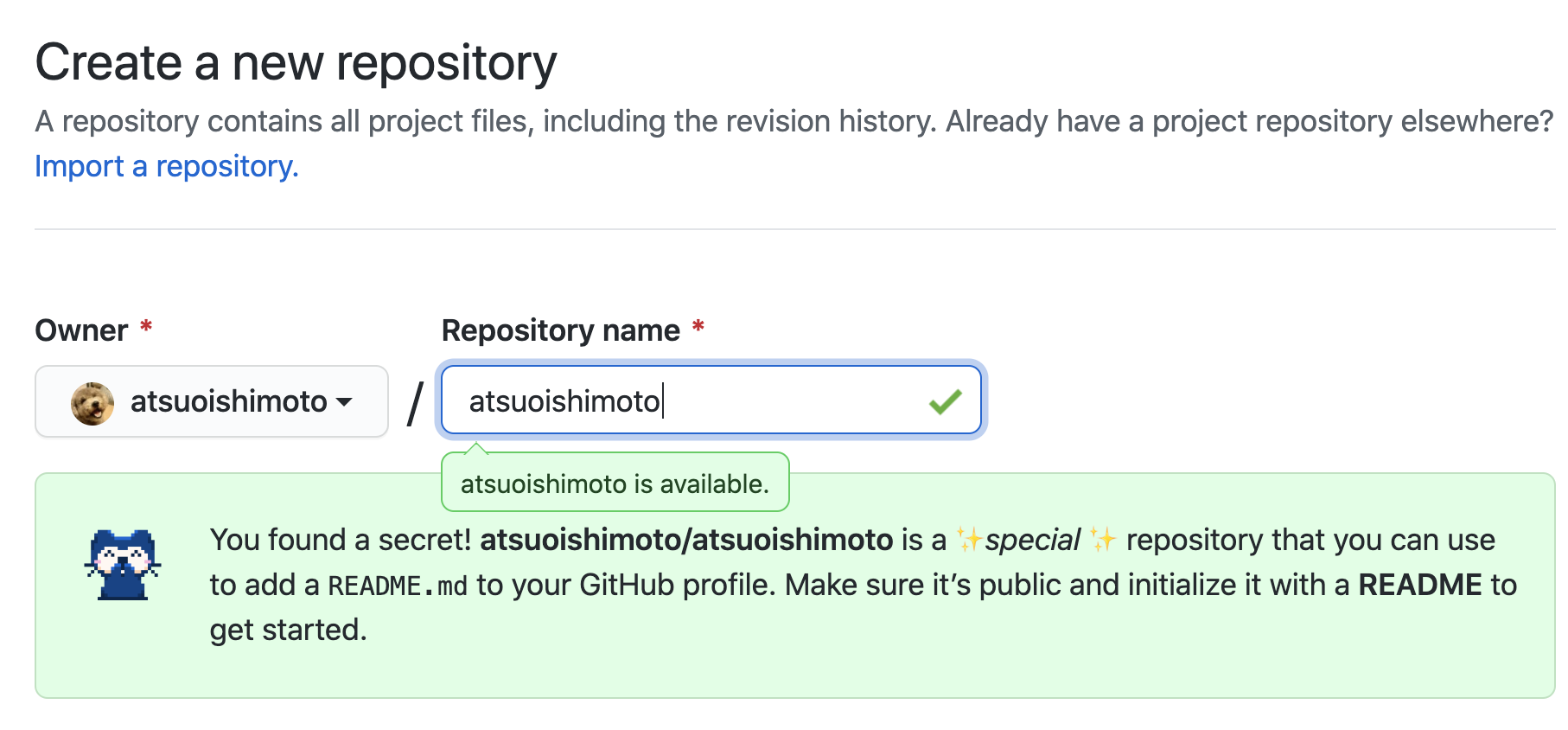
README.txtの生成
作成したリポジトリに README.md という名前
Flex 絵文字ビルダーの裏側
Flex 絵文字ビルダー というのを作りました。
SlackやDiscordにカスタム絵文字として登録して、リアクションに使う画像を生成するツールです。こんな画像を作れます。




仕組み
最初はこんなツールを作るつもりではなく、 どっかで<svg> 要素の中にHTMLを記述して、画像を <img> 要素に表示する、というコードを見かけて、自分で実験するためのコードでした。
こんな感じで <svg> を作っておいて、
<svg id="svg">
<foreignObject width="128px" height=pythonのslackclientで非同期タスクを実行したらValueErrorになった話 で、たぶん asyncioのtaskを勘違いしてる気がするので簡単に解説。
要は asyncio.run にコルーチンではなくてTaskを渡したらエラーになった、という話ですが、このページでは、
Taskオブジェクト(asyncioが内部的にloopに委ねるときにwrapするオブジェクト)
と書かれていて、Taskオブジェクトをちょっと誤解している感じがします。このTaskの役割を理解したら納得がいくのではないかと思います。
まず
macOSでデフォルトのPATHは?¶
macOSで、デフォルトの PATH はどうやって決まってるんだろうか?
macOS Catalina 10.15.5で /etc/profile を見ると、こんな感じになっている
# System-wide .profile for sh(1)
if [ -x /usr/libexec/path_helper ]; then
eval `/usr/libexec/path_helper -s`
fi
if [ "${BASH-no}" != "no" ]; then
[ -r /etc/bashrc ] && . /etc/bashrc
fWindowsでCapsLockキーをCtrlに変更するPythonスクリプト¶
管理者として実行してください。
import winreg
key = 'System\CurrentControlSet\Control\Keyboard Layout'
scancodemap = (b'\x00\x00\x00\x00\x00\x00\x00\x00\x02\x00'
b'\x00\x00\x1d\x00:\x00\x00\x00\x00\x00')
with winreg.OpenKey(winreg.HKEY_LOCAL_MA宣言と定義
いろんなプログラミング言語で、「宣言」と「定義」という用語が出てきます。
C言語などの用語だと、宣言(declaration) というのは、関数や変数の型などの情報を指定することを指します。
Pythonでは、global とか nolocal とかが宣言にあたります。
def func():
global VAR # 変数VAR はグローバルと 「宣言」
do_something(VAR)
定義(definition) は、実際に変数などの実体を作成することです。Pythonだと、var=100 とかになります。
var = 100 # 変プログラムは分割しようという話
Python.jp Discordサーバを始めてから、早いものでもう2年ほど経ちました。登録者は2700名ほどで、初心者の質問なんかもちょくちょく流れてきます。
で、結構いろんな質問を見てるんですが、初心者はもちろん、プログラミングを始めてからけっこうたつような人でも、質問の内容がどうも怪しい、という人がいます。コンピュータやプログラミングの知識以前に、なにか問題を解決するときに、解決するための基礎的な手順ができていない感じの人たちです。プログ
[Python] 正しくない global の使い方¶
Pythonは名前だらけでは、Pythonの変数も関数も結局はみんな名前、という解説をしました。この特徴を使って、Pythonのちょっとおもしろい挙動を調べてみましょう。
Pythonの変数には、グローバル変数とローカル変数があります。関数の内部で定義した変数はローカル変数、それ以外はグローバル変数となります。
global_var = "これはグローバル変数です。"
def func():
local_var = "これはローカル変数です"
グローバル変数は同じモジュール内なら
Pythonは名前だらけ¶
Such as "Fry me!" or "Fritter my wig!"
To "What-you-may-call-um!" or "What-was-his-name!"
But especially "Thing-um-a-jig!"
Pythonでもなんでも、プログラムを書くといろんな名前が出てきます。変数名や関数名、クラス名にモジュール名。
次のコードは、100 という数値に、number という名前をつけます。
numbCopyright © 2020 Atsuo Ishimoto
Powered by miyadaiku